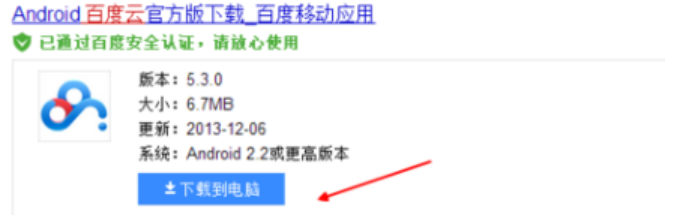在生活当中,难免会有需要把照片上传到电脑上的时候,但是如果不会上传该怎么办呢?不用怕,小编已经闻声而来,今天我就来告诉你们怎么把iphone照片传到电脑上。听到这儿,你们心动了吗?心动不如行动,现在就让我们一起接着往下看吧!
现在对于上班族来说,绝大部分都是离不开电脑的。例如文字类工作、计算机互联网类的工作等等。所以对于电脑的使用真的是很频繁的,所以有的时候也会在自己的电脑上放一些属于自己隐私的东西。那么今天小编就是来告诉你们怎么把iphone照片传到电脑上。
首先,先在手机上下载百度云客户端,直接在百度上搜索,然后下载安装到手机上。

把iphone照片传到电脑图-1
下载以后,比如说要往电脑上传一张,再找到这张图片(以图片为例子,当然文档资料都可以的)。再点击一下,然后选择上面的百度云图标。

把照片传到电脑图-2
点击以后,根据自己的情况,如果有wifi,就选择wifi传输。没有就选择2g或者3g网络传输。

上传照片图-3
传输之前,要先登录自己的百度云账号。
地址,小编教你win2003系统地址
为了奖励你们选择来到这儿,小编掏了掏我那小仓库,看下有啥能给你们的.最后被我找到一个好家伙!那就是win2003系统下载地址!开心感动吗?开心感动的话,那我现在就来告诉你们win2003系统是什么哈~

把iphone照片传到电脑图-4
上传完成以后,在电脑上搜索百度网盘,再进入官网。按照时间找到上传的那个图片。

把照片传到电脑图-5
然后点击,看一下预览,看是不是刚才的那张图片。

上传照片图-6
然后点击下面的下载按即可,然后在浏览器中,点击浏览器中的下载工具,直接下载到桌面上就搞定了。

上传照片图-7
以上就是iphone照片传到电脑上的方法啦~当然还有其他的方法,但是小编说的这种事不需要数据线就能够上传的哟~
以上就是电脑技术教程《把照片传到电脑,小编教你怎么把iphone照片传到电脑》的全部内容,由下载火资源网整理发布,关注我们每日分享Win12、win11、win10、win7、Win XP等系统使用技巧!网页上有错误,小编教你网页上有错误怎么办
随着网络信息技术逐渐发达,网页上的东西也变得多了起来,以至于人们刷网页的时候越来越多.但网页上突然显示网页错误的时候,我们该怎么解决?今天小编就来告诉你们怎么解决网页有错误.